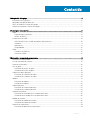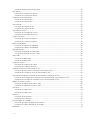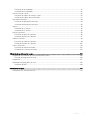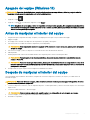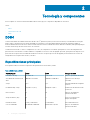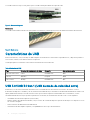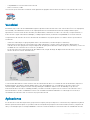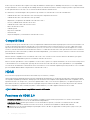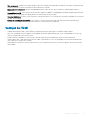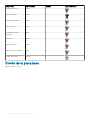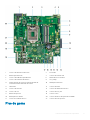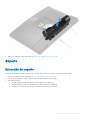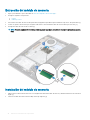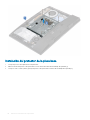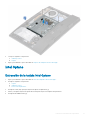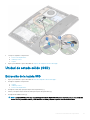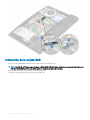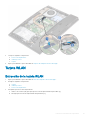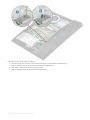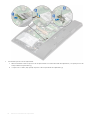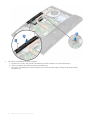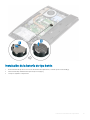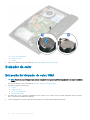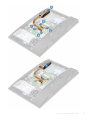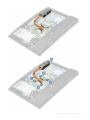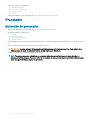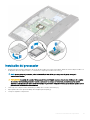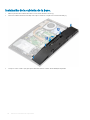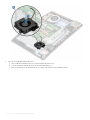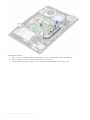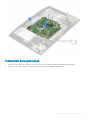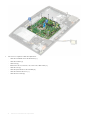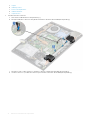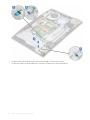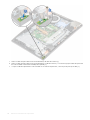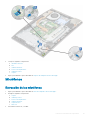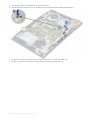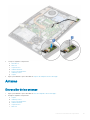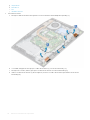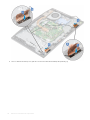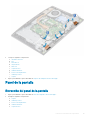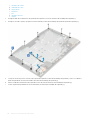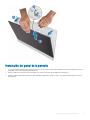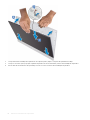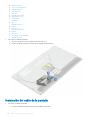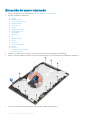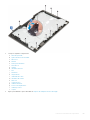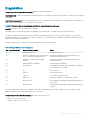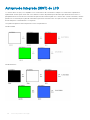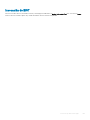Dell OptiPlex 5260 All-in-One
Manual de servicio
Modelo reglamentario: W20B
Tipo reglamentario: W20B001

Notas, precauciónes y advertencias
NOTA: Una NOTA señala información importante que lo ayuda a hacer un mejor uso de su producto.
PRECAUCIÓN: Una PRECAUCIÓN indica un potencial daño al hardware o pérdida de datos y le informa cómo evitar el problema.
ADVERTENCIA: Una señal de ADVERTENCIA indica la posibilidad de sufrir daño a la propiedad, heridas personales o la muerte.
© 2018 Dell Inc. o sus liales. Todos los derechos reservados. Dell, EMC, y otras marcas comerciales son marcas comerciales de Dell Inc. o de sus
subsidiarias. Otras marcas pueden ser marcas comerciales de sus respectivos propietarios.
2018 - 05
Rev. A00

Contenido
1 Manipulación del equipo................................................................................................................................. 6
Instrucciones de seguridad............................................................................................................................................... 6
Apagado del equipo (Windows 10)...................................................................................................................................7
Antes de manipular el interior del equipo.........................................................................................................................7
Después de manipular el interior del equipo.................................................................................................................... 7
2 Tecnología y componentes.............................................................................................................................8
DDR4................................................................................................................................................................................... 8
Especicaciones principales........................................................................................................................................8
Detalles de DDR4......................................................................................................................................................... 9
Características de USB....................................................................................................................................................10
USB 3.0/USB 3.1 Gen 1 (USB de modo de velocidad extra).................................................................................10
Velocidad...................................................................................................................................................................... 11
Aplicaciones..................................................................................................................................................................11
Compatibilidad.............................................................................................................................................................12
HDMI.................................................................................................................................................................................. 12
Funciones de HDMI 2.0..............................................................................................................................................12
Ventajas de HDMI.......................................................................................................................................................13
3 Extracción e instalación de componentes..................................................................................................... 14
Herramientas recomendadas...........................................................................................................................................14
Lista del tamaño de los tornillos......................................................................................................................................15
Diseño de la placa base....................................................................................................................................................16
Pies de goma..................................................................................................................................................................... 17
Extracción de los pies de goma.................................................................................................................................18
Instalación de los pies de goma.................................................................................................................................18
Cubierta de cables (opcional)..........................................................................................................................................19
Extracción de la cubierta de cables..........................................................................................................................19
Instalación de la cubierta de cables......................................................................................................................... 20
Soporte.............................................................................................................................................................................. 21
Extracción del soporte............................................................................................................................................... 21
Instalación del soporte...............................................................................................................................................22
Cubierta posterior............................................................................................................................................................ 23
Extracción de la cubierta posterior.......................................................................................................................... 23
Instalación de la cubierta posterior.......................................................................................................................... 24
Unidad de disco duro.......................................................................................................................................................25
Extracción del ensamblaje de la unidad de disco duro...........................................................................................25
Instalación del ensamblaje de la unidad de disco duro...........................................................................................26
Módulo de memoria......................................................................................................................................................... 27
Extracción del módulo de memoria..........................................................................................................................28
Instalación del módulo de memoria..........................................................................................................................28
Protector de la placa base.............................................................................................................................................. 29
Extracción del protector de la placa base...............................................................................................................29
Contenido
3

Instalación del protector de la placa base............................................................................................................... 30
Intel Optane....................................................................................................................................................................... 31
Extracción de la tarjeta Intel Optane........................................................................................................................ 31
Instalación de la tarjeta Intel Optane........................................................................................................................32
Unidad de estado sólido (SSD)...................................................................................................................................... 33
Extracción de la tarjeta SSD.....................................................................................................................................33
Instalación de la tarjeta SSD..................................................................................................................................... 34
Tarjeta WLAN................................................................................................................................................................... 35
Extracción de la tarjeta WLAN.................................................................................................................................35
Instalación de la tarjeta WLAN................................................................................................................................. 37
Ventilador del sistema......................................................................................................................................................39
Extracción del ventilador del sistema...................................................................................................................... 39
Instalación del ventilador del sistema...................................................................................................................... 40
Cámara emergente........................................................................................................................................................... 41
Extracción de la cámara emergente.........................................................................................................................41
Instalación de la cámara emergente.........................................................................................................................44
Batería de tipo botón.......................................................................................................................................................46
Extracción de la batería de tipo botón.....................................................................................................................46
Instalación de la batería de tipo botón.....................................................................................................................47
Disipador de calor.............................................................................................................................................................48
Extracción del disipador de calor: UMA.................................................................................................................. 48
Instalación del disipador de calor - UMA.................................................................................................................50
Procesador........................................................................................................................................................................52
Extracción del procesador........................................................................................................................................ 52
Instalación del procesador........................................................................................................................................ 53
Cubierta de la base.......................................................................................................................................................... 54
Extracción de la cubierta de la base........................................................................................................................ 54
Instalación de la cubierta de la base........................................................................................................................ 56
Unidad de suministro de alimentación (PSU)...............................................................................................................57
Extracción de la unidad de suministro de alimentación (PSU)............................................................................. 57
Instalación de la unidad de fuente de alimentación (PSU)................................................................................... 59
Ventilador de la unidad de suministro de alimentación: ventilador de la PSU........................................................... 61
Extracción del ventilador de la unidad de fuente de alimentación (ventilador de la PSU).................................61
Instalación del ventilador de la unidad de fuente de alimentación (PSU)........................................................... 63
Soporte de entrada y salida............................................................................................................................................65
Extracción del soporte de entrada y salida.............................................................................................................65
Instalación del soporte de entrada y salida..............................................................................................................67
Placa base.........................................................................................................................................................................69
Extracción de la placa base...................................................................................................................................... 69
Instalación de la placa base........................................................................................................................................71
Altavoces...........................................................................................................................................................................73
Extracción de los altavoces.......................................................................................................................................73
Instalación de los altavoces.......................................................................................................................................75
Placa del botón de encendido.........................................................................................................................................77
Extracción de la placa del botón de encendido...................................................................................................... 77
Instalación de la placa del botón de encendido...................................................................................................... 79
Micrófonos.........................................................................................................................................................................81
4
Contenido

Extracción de los micrófonos.................................................................................................................................... 81
Instalación de los micrófonos....................................................................................................................................83
Placa de entrada y salida.................................................................................................................................................85
Extracción de la placa de entrada y salida.............................................................................................................. 85
Instalación de la placa de entrada/salida.................................................................................................................87
Puerto para auriculares................................................................................................................................................... 89
Extracción del puerto para auriculares.................................................................................................................... 89
Instalación del puerto para auriculares.................................................................................................................... 90
Antenas.............................................................................................................................................................................. 91
Extracción de las antenas..........................................................................................................................................91
Instalación de las antenas......................................................................................................................................... 93
Panel de la pantalla.......................................................................................................................................................... 95
Extracción del panel de la pantalla...........................................................................................................................95
Instalación del panel de la pantalla........................................................................................................................... 97
Cable de la pantalla..........................................................................................................................................................99
Extracción del cable de la pantalla...........................................................................................................................99
Instalación del cable de la pantalla..........................................................................................................................100
Carcasa intermedia..........................................................................................................................................................101
Extracción del marco intermedio............................................................................................................................ 102
Instalación de la carcasa intermedia.......................................................................................................................103
4 Solución de problemas del equipo...............................................................................................................106
Diagnósticos de evaluación del sistema de preinicio (ePSA).................................................................................... 106
Ejecución del diagnóstico de ePSA........................................................................................................................ 106
Diagnóstico......................................................................................................................................................................107
Autoprueba integrada (BIST) de LCD..........................................................................................................................108
Invocación de BIST...................................................................................................................................................109
5 Obtención de ayuda.................................................................................................................................... 110
Cómo ponerse en contacto con Dell.............................................................................................................................110
Contenido
5

Manipulación del equipo
Temas:
• Instrucciones de seguridad
• Apagado del equipo (Windows 10)
• Antes de manipular el interior del equipo
• Después de manipular el interior del equipo
Instrucciones de seguridad
Utilice las siguientes directrices de seguridad para proteger su computadora de posibles daños y para garantizar su seguridad personal. A
menos que se especique lo contrario, para cada procedimiento incluido en este documento se presuponen las condiciones siguientes:
• Ha leído la información sobre seguridad que venía con su equipo.
• Un componente se puede sustituir o, si se adquiere por separado, se puede instalar siguiendo el procedimiento de extracción en el orden
inverso.
ADVERTENCIA
: Desconecte todas las fuentes de energía antes de abrir la cubierta o los paneles del equipo. Una vez que termine
de trabajar en el interior del equipo, vuelva a colocar todas las cubiertas, paneles y tornillos antes de conectarlo a la fuente de
energía.
ADVERTENCIA: Antes de trabajar en el interior de la computadora, lea la información de seguridad enviada con su computadora.
Para obtener información adicional sobre las prácticas recomendadas de seguridad, consulte la Página de inicio sobre
cumplimiento de normativas en www.dell.com/regulatory_compliance.
PRECAUCIÓN: Solo un técnico de servicio certicado puede realizar la mayoría de las reparaciones. Solo debe realizar
procedimientos de solución de problemas y reparaciones sencillas autorizadas en la documentación del producto o indicadas por
el equipo de soporte técnico o servicio de asistencia en línea o telefónica. Su garantía no cubre daños originados por tareas de
servicio que no estén autorizadas por Dell. Lea y siga las instrucciones de seguridad que se suministran con el producto.
PRECAUCIÓN: Para evitar descargas electrostáticas, antes de tocar la computadora (si realizará tareas de desensamblaje),
descargue la electricidad estática de su cuerpo usando una muñequera de conexión a tierra o tocando periódicamente una
supercie metálica sin pintar que esté adecuadamente conectada a tierra.
PRECAUCIÓN: Manipule los componentes y las tarjetas con cuidado. No toque los componentes ni los contactos de las tarjetas.
Sostenga las tarjetas por los bordes o por su soporte metálico de montaje. Sujete los componentes, como un procesador, por sus
extremos, no por las clavijas o patas.
PRECAUCIÓN: Cuando desconecte un cable, tire de su conector o de su lengüeta de extracción, no tire directamente del cable.
Algunos cables tienen conectores con lengüetas de bloqueo; si va a desconectar un cable de este tipo, presione primero las
lengüetas de bloqueo antes de desconectar el cable. Al separar conectores, manténgalos alineados de manera uniforme para
evitar doblar alguna pata del conector. Además, antes de conectar un cable, asegúrese de que los dos conectores estén
orientados y alineados correctamente.
NOTA: Es posible que el color del equipo y de determinados componentes tenga un aspecto distinto al que se muestra en este
documento.
1
6 Manipulación del equipo

Apagado del equipo (Windows 10)
PRECAUCIÓN: Para evitar la pérdida de datos, guarde todos los archivos que tenga abiertos y ciérrelos, y salga de todos los
programas antes de apagar la computadora o de quitar la cubierta lateral.
1 Haga clic o toque .
2 Haga clic o toque y, a continuación, haga clic o toque Apagar.
NOTA: Asegúrese de que el equipo y todos los dispositivos conectados están apagados. Si la computadora y los dispositivos
conectados no se han apagado automáticamente al cerrar el sistema operativo, mantenga presionado el botón de encendido
durante unos 6 segundos para apagarlos.
Antes de manipular el interior del equipo
1 Asegúrese de que la supercie de trabajo sea plana y esté limpia para evitar que se raye la cubierta del equipo.
2 Apague el equipo.
3 Si el equipo está conectado a un dispositivo de acoplamiento (acoplado), desacóplelo.
4 Desconecte todos los cables de red de la computadora (si está disponible).
PRECAUCIÓN: Si su computadora cuenta con un puerto RJ45, desconecte el cable de red pero, primero, debe desenchufar
el cable del equipo.
5 Desconecte su equipo y todos los dispositivos conectados de las tomas de alimentación eléctrica.
6 Abra la pantalla.
7 Mantenga presionado el botón de encendido durante varios segundos para conectar a tierra la placa base.
PRECAUCIÓN
: Para protegerse de las descargas eléctricas, desconecte la computadora de la toma eléctrica antes de
realizar el Paso n.º 8.
PRECAUCIÓN: Para evitar descargas electrostáticas, descargue la electricidad estática de su cuerpo mediante el uso de un
brazalete antiestático o toque periódicamente una supercie metálica sin pintar al mismo tiempo que toca un conector de la
parte posterior del equipo.
8 Extraiga todas las tarjetas ExpressCard o inteligentes instaladas de sus ranuras.
Después de manipular el interior del equipo
Una vez nalizado el procedimiento de instalación, asegúrese de conectar los dispositivos externos, las tarjetas y los cables antes de
encender el equipo.
PRECAUCIÓN
: Para evitar daños en el equipo, utilice únicamente la batería diseñada para este equipo Dell especíco. No utilice
baterías diseñadas para otros equipos Dell.
1 Conecte los dispositivos externos, como un replicador de puerto o la base para medios y vuelva a colocar las tarjetas, como una tarjeta
ExpressCard.
2 Conecte los cables telefónicos o de red al equipo.
PRECAUCIÓN
: Para conectar un cable de red, enchúfelo primero en el dispositivo de red y, después, en el equipo.
3 Conecte el equipo y todos los dispositivos conectados a la toma eléctrica.
4 Encienda su computador.
Manipulación del equipo
7

Tecnología y componentes
En este capítulo se ofrece información detallada sobre la tecnología y los componentes disponibles en el sistema.
Temas:
• DDR4
• Características de USB
• HDMI
DDR4
La memoria de doble velocidad de transmisión de datos de 4.
a
generación (DDR4) es una sucesora de mayor velocidad de las tecnologías
DDR2 y DDR3, y permite hasta 512 GB de capacidad en comparación con la capacidad máxima de la DDR3 de 128 GB por DIMM. La
memoria dinámica sincrónica de acceso aleatorio DDR4 tiene una muesca en borde de inserción diferente a SDRAM y DDR para impedir que
el usuario instale el tipo de memoria incorrecto en el sistema.
La DDR4 necesita un 20 % o menos o simplemente 1,2 voltios, en comparación con la DDR3 que requiere 1,5 voltios de energía eléctrica
para funcionar correctamente. La DDR4 también es compatible con un nuevo modo de apagado profundo, que le permite al dispositivo host
pasar al modo en espera sin la necesidad de actualizar su memoria. Se espera que el modo de apagado profundo reduzca el consumo de
energía del modo en espera entre un 40 % y un 50 %.
Especicaciones principales
En la siguiente tabla, se muestra la comparación de especicaciones entre DDR3 y DDR4:
Tabla 1. DDR3 frente a DDR4
Función/Opción DDR3 DDR4 Ventajas de DDR4
Densidades de chip 512 Mb-8 Gb 4 Gb-16 Gb Mayores capacidades de DIMM
Velocidades de transmisión de
datos
800 Mb/s-2133 Mb/s 1600 Mb/s-3200 Mb/s Migración a E/S de mayor
velocidad
Voltaje 1,5 V 1,2 V Demanda reducida de energía de
memoria
Estándar de bajo voltaje Sí (DDR3L a 1,35 V) Anticipado a 1,05 V Reducciones de alimentación de
la memoria
Bancos internos 8 16 Mayores velocidades de
transmisión de datos
Grupos de bancos (BG) 0 4 Accesos a transmisión en
bloques más rápidos
Entradas de VREF 2: DQ y CMD/ADDR 1: CMD/ADDR Ahora VREFDQ interno
tCK: DLL habilitada De 300 Mhz a 800 Mhz De 667 Mhz a 1,6 Ghz Mayores velocidades de
transmisión de datos
2
8 Tecnología y componentes

Función/Opción DDR3 DDR4 Ventajas de DDR4
tCK: DLL deshabilitada De 10 MHz a 125 MHz
(opcional)
Sin denir hasta 125 MHz DLL desactivada ahora
totalmente compatible
Latencia de lectura AL+CL AL+CL Valores extendidos
Write Latency (Latencia de
escritura)
AL+CWL AL+CWL Valores extendidos
Driver de DQ (ALT) 40 &Omega 48 &Omega Óptimo para aplicaciones de PtP
Bus de DQ SSTL15 POD12 Menos alimentación y ruido de
E/S
Valores de RTT (en &Omega) 120, 60, 40, 30, 20 240, 120, 80, 60, 48, 40, 34 Compatibilidad con mayores
velocidades de transmisión de
datos
No se permite RTT. Transmisiones en bloques de
LECTURA
Se desactiva durante las
transmisiones en bloques de
LECTURA.
Facilidad de uso
Modos de ODT Nominal, dinámico Nominal, dinámico, detenido Modo de control adicional;
cambio de valor de OTF
Control de ODT Señalización de ODT requerida Señalización de ODT no
requerida
Facilidad de control de ODT;
permite enrutamiento que no sea
ODT; aplicaciones de PtP.
Registro multipropósito Cuatro registros: 1 denido,
3 RFU
Cuatro registros: 3 denidos,
1 RFU
Proporciona lectura
especializada adicional.
Tipos de DIMM RDIMM, LRDIMM, UDIMM,
SODIMM
RDIMM, LRDIMM, UDIMM,
SODIMM
Patas de DIMM 240 (R, LR, U); 204 (SODIMM) 288 (R, LR, U); 260 (SODIMM)
RAS ECC CRC, paridad, capacidad de
direccionamiento, GDM
Más características de RAS;
integridad de datos mejorada
Detalles de DDR4
Hay diferencias sutiles entre los módulos de memoria DDR3 y DDR4, tal como se indica a continuación.
Diferencia de la muesca en borde de inserción
La muesca en borde de inserción de un módulo DDR4 se encuentra en una ubicación distinta de la muesca en borde de inserción de un
módulo DDR3. Ambas muescas se encuentran en el borde de inserción, pero la ubicación de la muesca en la DDR4 es ligeramente diferente
para evitar que el módulo se instale en una plataforma o placa incompatible.
Figura 1. Diferencia de la muesca
Mayor espesor
Tecnología y componentes
9

Los módulos DDR4 son un poco más gruesos que los módulos DDR3 para admitir más capas de señal.
Figura 2. Diferencia de grosor
Borde curvo
Los módulos DDR4 tienen un borde curvo para ayudar con la inserción y aliviar la presión en la PCB durante la instalación de la memoria.
Figura 3. Borde curvo
Características de USB
El Bus serie universal, o USB, se introdujo en 1996. Simplicó enormemente la conexión entre computadoras host y dispositivos periféricos
como ratones, teclados, controladores externos e impresoras.
La taba que aparece a continuación ofrece un breve resumen de la evolución del USB.
Tabla 2. Evolución del USB
Tipo Velocidad de transferencia de datos Categoría Año de introducción
USB 3.0/USB 3.1 Gen 1 5 Gb/s Velocidad extra 2010
USB 2.0 480 Mb/s Hi-Speed 2000
USB 3.1 Gen 2 10 Gbps Velocidad extra 2013
USB 3.0/USB 3.1 Gen 1 (USB de modo de velocidad extra)
Durante años, el USB 2.0 se ha aanzado rmemente como el estándar de facto de la interfaz en el universo informático con unos
6 mil millones de dispositivos vendidos y, aun así, aumenta la necesidad de mayor velocidad con una demanda de hardware informático más
rápido y banda ancha aún mayor. El USB 3.0/USB 3.1 Gen 1 por n tiene la respuesta a las demandas de los consumidores, con una
velocidad estimada 10 veces mayor que la de su predecesor. En resumen, las características del USB 3.1 Gen 1 son las siguientes:
• Velocidades de transferencia superiores (hasta 5 Gb/s)
• Aumento máximo de la alimentación del bus y mayor consumo de corriente de dispositivo para acomodar mejor a los dispositivos con un
alto consumo energético
• Nuevas funciones de administración de alimentación
• Transferencias de datos dúplex completas y compatibilidad con nuevos tipos de transferencia
10
Tecnología y componentes

• Compatibilidad con versiones anteriores de USB 2.0
• Nuevos conectores y cable
Las secciones que se muestran a continuación tratan algunas de las preguntas más frecuentes en relación con el USB 3.0/USB 3.1 Gen 1.
Velocidad
Actualmente, hay 3 modos de velocidad denidas según la especicación del USB 3.0/USB 3.1 Gen 1 más reciente. Éstas son: SuperSpeed,
alta velocidad y velocidad máxima. El nuevo modo SuperSpeed tiene una velocidad de transferencia de 4,8 Gbps. Mientras que la
especicación conserva el modo de alta velocidad y velocidad máxima, comúnmente conocidos como USB 2.0 y 1.1 respectivamente, los
modos más lentos siguen funcionando a 480 Mbps y 12 Mbps respectivamente y mantienen la compatibilidad con versiones anteriores.
La especicación del USB 3.0/USB 3.1 Gen 1 ha alcanzado un rendimiento muy superior gracias a los cambios técnicos que se indican a
continuación:
• Un bus físico adicional que se agrega en paralelo al bus USB 2.0 existente (consulte la imagen a continuación).
• Anteriormente, la especicación USB 2.0 tenía cuatro cables (alimentación, conexión a tierra y dos para datos diferenciales). El
USB 3.0/USB 3.1 Gen 1 agrega cuatro más para disponer de dos pares para las diferentes señales (recepción y transmisión), con un total
combinado de ocho conexiones en los conectores y el cableado.
• El USB 3.0/USB 3.1 Gen 1 utiliza la interfaz de datos bidireccional, en lugar del arreglo de dúplex medio del USB 2.0. Esto ofrece un
aumento de 10 veces el ancho de banda teórico.
Con las actuales demandas en continuo aumento sobre las transferencias de datos con contenido de video de alta denición, dispositivos
de almacenamiento en terabytes, cámaras digitales de alto conteo de megapíxeles, etc., es posible que el USB 2.0 no cuente con la
suciente rapidez. Además, ninguna conexión USB 2.0 podría llegar al rendimiento máximo teórico de 480 Mbps, lo que lleva a la
transferencia de datos cerca de los 320 Mbps (40 MB/s), el máximo real actual. De igual modo, las conexiones USB 3.0/USB 3.1 Gen 1
nunca alcanzarán los 4,8 Gb/s. Probablemente veremos una velocidad real máxima de 400 MB/s con sobrecargas. De este modo, la
velocidad del USB 3.0/USB 3.1 Gen 1 es 10 veces mayor que la del USB 2.0.
Aplicaciones
El USB 3.0/USB 3.1 Gen 1 abre el panorama y proporciona más espacio para que los dispositivos ofrezcan una mejor experiencia en general.
Mientras que anteriormente apenas se soportaba el vídeo de USB (desde una perspectiva de resolución máxima, latencia y compresión de
video), es fácil imaginar que con una disponibilidad de 5 a 10 veces el ancho de banda, las soluciones de vídeo de USB deberían funcionar
Tecnología y componentes
11

mucho mejor. DVI de enlace único requiere casi 2 Gbps de rendimiento. Mientras que los 480 Mbps eran restrictivos, los 5 Gbps resultan
más que alentadores. Con los 4,8 Gbps de velocidad prometidos, el estándar encontrará su camino en algunos productos que anteriormente
no eran parte del territorio de USB, como los sistemas de almacenamiento de RAID externo.
A continuación, se enumeran algunos de los productos que cuentan con USB 3.0/USB 3.1 Gen 1 de velocidad extra:
• Unidades de disco duro USB 3.0/USB 3.1 Gen 1 externas para computadora de escritorio
• Unidades de disco duro USB 3.0/USB 3.1 Gen 1 portátiles
• Adaptadores y acoplamiento de unidades USB 3.0/USB 3.1 Gen 1
• Lectores y unidades Flash USB 3.0/USB 3.1 Gen 1
• Unidades de estado sólido USB 3.0/USB 3.1 Gen 1
• RAID USB 3.0/USB 3.1 Gen 1
• Unidades ópticas
• Dispositivos multimedia
• Sistema de red
• Tarjetas de adaptador y concentradores USB 3.0/USB 3.1 Gen 1
Compatibilidad
La buena noticia es que el USB 3.0/USB 3.1 Gen 1 se ha planicado cuidadosamente desde el principio para coexistir sin inconvenientes con
el USB 2.0. En primer lugar, si bien el USB 3.0/USB 3.1 Gen 1 especica las nuevas conexiones físicas y, por lo tanto, cables nuevos para
aprovechar las ventajas de la mayor velocidad del nuevo protocolo, el conector en sí conserva la misma forma rectangular con los cuatro
contactos USB 2.0 exactamente en la misma ubicación anterior. Los cables del USB 3.0/USB 3.1 Gen 1 presentan cinco nuevas conexiones
para transportar los datos transmitidos y recibidos de manera independiente, y solo entran en contacto cuando se conectan a una conexión
USB adecuada de velocidad extra.
Windows 8/10 es compatible con las controladoras USB 3.1 Gen 1. Esto contrasta con las versiones anteriores de Windows, que siguen
necesitando drivers independientes para las controladoras USB 3.0/USB 3.1 Gen 1.
Microsoft anunció que Windows 7 sería compatible con USB 3.1 Gen 1, quizá no en su primer lanzamiento, sino en un Service Pack posterior
o una actualización. No es errado pensar que, luego de una versión exitosa de USB 3.0/USB 3.1 Gen 1 para Windows 7, la compatibilidad
con el modo de velocidad extra se extienda a la versión Vista. Microsoft lo ha conrmado explicando que la mayoría de sus socios considera
que Vista también debería admitir la especicación USB 3.0/USB 3.1 Gen 1.
HDMI
En esta sección se proporciona información sobre HDMI 2.0 y sus funciones y ventajas.
HDMI (High-Denition Multimedia Interface [interfaz multimedia de alta denición]) es una interfaz de audio/vídeo completamente digital,
sin comprimir, respaldada por la industria. HDMI proporciona una interfaz entre cualquier fuente digital de audio/vídeo compatible, como un
reproductor de DVD o un receptor A/V, y un monitor digital de audio o vídeo, como un televisor digital (DTV). Las aplicaciones previstas
para HDMI son televisor y reproductores de DVD. La principal ventaja es la reducción de cables y las normas de protección de contenido.
HDMI es compatible con vídeos estándar, mejorados o de alta denición y con audios digitales multicanal en un solo cable.
NOTA
: HDMI 1.4 proporcionará compatibilidad con audio de 5.1 canales.
Funciones de HDMI 2.0
• Canal Ethernet HDMI: agrega conexión de red de alta velocidad a un enlace HDMI, lo que permite a los usuarios sacar el máximo
provecho de sus dispositivos con IP sin un cable Ethernet independiente.
• Audio Return Channel: permite que un televisor con un sintonizador incorporado y conectado con HDMI envíe datos de audio
"ascendentes" a un sistema de audio envolvente. De este modo, se elimina la necesidad de un cable de audio adicional.
• 3D: dene protocolos de entrada/salida para los principales formatos de vídeo 3D, preparando el camino para los juegos en 3D y las
aplicaciones de cine 3D en casa.
12
Tecnología y componentes

• Tipo de contenido: señalización en tiempo real de los tipos de contenido entre la pantalla y el dispositivo de origen, lo que permite que
el televisor optimice los ajustes de imagen en función del tipo de contenido.
• Espacios de color adicionales: agrega compatibilidad para más modelos de color que se utilizan en fotografía digital y grácos
informáticos.
• Compatibilidad con 4K: ofrece resoluciones de vídeo muy superiores a 1080p y compatibilidad con pantallas de última generación que
rivalizarán con los sistemas de cine digital utilizados en muchas salas de cine comercial.
• Conector HDMI Micro: un nuevo conector de menor tamaño para teléfonos y otros dispositivos portátiles compatible con resoluciones
de vídeo de hasta 1080p.
• Sistema de conexión para automóviles: nuevos cables y conectores para sistemas de vídeo para automóviles, diseñados para
satisfacer las necesidades exclusivas del mundo del motor, ofreciendo auténtica calidad HD.
Ventajas de HDMI
• Calidad: HDMI transere audio y vídeo digital sin comprimir, para obtener una imagen con calidad y nitidez máximas.
• Bajo coste: HDMI proporciona la calidad y funcionalidad de una interfaz digital, mientras que ofrece compatibilidad con formatos de
vídeo sin comprimir de forma sencilla y ecaz.
• El audio HDMI es compatible con varios formatos de audio, desde estéreo estándar hasta sonido envolvente multicanal.
• HDMI combina vídeo y audio multicanal en un único cable, lo que elimina los costes, la complejidad y la confusión de la utilización de
varios cables en los sistemas A/V actuales.
• HDMI admite la comunicación entre la fuente de vídeo (como un reproductor de DVD) y un televisor digital, lo que ofrece una nueva
funcionalidad.
Tecnología y componentes 13

Extracción e instalación de componentes
Temas:
• Herramientas recomendadas
• Lista del tamaño de los tornillos
• Diseño de la placa base
• Pies de goma
• Cubierta de cables (opcional)
• Soporte
• Cubierta posterior
• Unidad de disco duro
• Módulo de memoria
• Protector de la placa base
• Intel Optane
• Unidad de estado sólido (SSD)
• Tarjeta WLAN
• Ventilador del sistema
• Cámara emergente
• Batería de tipo botón
• Disipador de calor
• Procesador
• Cubierta de la base
• Unidad de suministro de alimentación (PSU)
• Ventilador de la unidad de suministro de alimentación: ventilador de la PSU
• Soporte de entrada y salida
• Placa base
• Altavoces
• Placa del botón de encendido
• Micrófonos
• Placa de entrada y salida
• Puerto para auriculares
• Antenas
• Panel de la pantalla
• Cable de la pantalla
• Carcasa intermedia
Herramientas recomendadas
Los procedimientos de este documento requieren el uso de las siguientes herramientas:
• Destornillador Phillips núm. 0
• Destornillador Phillips núm. 1
3
14 Extracción e instalación de componentes

• Punta trazadora de plástico
NOTA: El destornillador n.º 0 es para tornillos 0-1 y el destornillador n.º 1 es para tornillos 2-4
Lista del tamaño de los tornillos
Tabla 3. OptiPlex 5260 todo en uno
Componente Tipo de tornillo Cantidad Imagen del tornillo
Protector de la placa base M3x5 5
Protector de la placa de E/S M3x5 2
Placa de E/S M2.5 x 3.5 2
Placa del botón de encendido M3x5 1
Micrófono M2x2.5 2
Altavoces M3 4+7.1 XZN 4
Ventilador del sistema M3 x5 3
Ensamblaje de cámara
emergente
M3x5 2
Placa base M3x5 9
Protector de tarjetas WLAN M2x2.5 2
Tarjeta WLAN M2x2.5 1
Panel de la pantalla M3x5 8
Marco intermedio M3x5 negro 11
Unidad de estado sólido/
tarjetaIntel Optane
M2x2.5 1
PSU M3x5 1
Extracción e instalación de componentes 15

Componente Tipo de tornillo Cantidad Imagen del tornillo
Ventilador de la PSU M3x5 2
Cubierta de cables M3x9 1
Puerto para auriculares M3x5 1
Soporte de E/S M3x5 3
Ensamblaje de cámara
emergente
M3x5 2
Cable PSU M3x5 1
Cubierta de la base M3x5 4
Bisel de la cámara emergente M3x5 5
Módulos de la antena M2 x2.5 2
Diseño de la placa base
OptiPlex 5260 todo en uno
16
Extracción e instalación de componentes

1 Conector de alimentación de la PSU 2 Procesador
3 Ranuras para memorias 4 Conector de cámara web
5 Conector del cable de la pantalla táctil 6 Ranura de M.2 PCIe/SATA
7 Conector del ventilador del sistema 8 LPC_Debug
9 Puente del modo de servicio/Puente de borrado de
contraseña/Puente de borrado de CMOS
10 Ranira para SATA HDD
11 Cabezal SPI 12 Conector de DMIC
13 Conector de señal SIO 14 Conector de alimentación de SIO
15 Conector de UAJ 16 Conector de INT_SPK
17 Batería de tipo botón 18 Conector LVDS
19 Ranura para M.2 WLAN 20 Conector del botón de la placa de encendido
21 Conecto de ventilador de PSU 22 Conector de la luz posterior
Pies de goma
Extracción e instalación de componentes
17

Extracción de los pies de goma
1 Siga los procedimientos que se describen en Antes de manipular el interior del equipo.
2 Haga palanca en los pies de goma ubicados en el borde inferior de la base del ensamblaje de la pantalla y tire de ellos para extraerlos.
Instalación de los pies de goma
1 Alinee los pies de goma con las ranuras en la base del ensamblaje de la pantalla y presione rmemente.
18
Extracción e instalación de componentes

2 Siga los procedimientos que se describen en Después de manipular el interior del equipo.
Cubierta de cables (opcional)
Extracción de la cubierta de cables
1 Siga los procedimientos que se describen en Antes de manipular el interior del equipo.
2 Quite el tornillo (M3x5) que ja la cubierta de cables a la cubierta de la base [1].
3 Levante la cubierta de cables para separarla de la cubierta de la base [2].
Extracción e instalación de componentes
19

Instalación de la cubierta de cables
1 Coloque la cubierta de cables sobre la cubierta de la base [1].
2 Extraiga el tornillo que ja la cubierta de cables a la cubierta de la base [2].
20
Extracción e instalación de componentes

3 Siga los procedimientos que se describen en Después de manipular el interior del equipo.
Soporte
Extracción del soporte
El siguiente procedimiento se aplica solamente a los sistemas que se envían con un Soporte de altura ajustable (HAS):
1 Siga los procedimientos que se describen en Antes de manipular el interior del equipo.
2 Para no dañar la pantalla, coloque el sistema sobre una supercie plana, suave y limpia.
3 Para retirar el soporte:
a Presione y deslice la lengüeta de liberación hacia adelante en la cubierta [1].
b Sujete la lengüeta en la posición de liberación y levante el soporte hacia arriba [2].
c Deslice hacia atrás para levantar el soporte y extraerlo de la cubierta posterior [3].
Extracción e instalación de componentes
21

Instalación del soporte
El siguiente procedimiento se aplica solamente a los sistemas que se envían con un Soporte de altura ajustable (HAS) :
1 Para instalar el soporte:
a Alinee las pestañas del soporte [1].
b Encaje el soporte en su lugar en la cubierta posterior [2].
22
Extracción e instalación de componentes

2 Siga los procedimientos que se describen en Después de manipular el interior del equipo.
Cubierta posterior
Extracción de la cubierta posterior
1 Siga los procedimientos que se describen en Antes de manipular el interior del equipo.
2 Extraiga el Soporte.
3 Mantenga presionada la pestaña de la cubierta posterior para liberarla del pestillo del protector de la placa base y deslice la cubierta
posterior en la dirección que se muestra para liberarla de la carcasa intermedia [1].
4 Levante la cubierta posterior para extraerla de la carcasa intermedia y del protector de la placa base [2].
Extracción e instalación de componentes
23

Instalación de la cubierta posterior
1 Coloque la cubierta posterior en el sistema.
2 Mantenga presionada la pestaña [ 1], y alinee las muescas de la cubierta posterior con las ranuras de la carcasa intermedia.
3 Deslice la cubierta posterior en la dirección que se muestra para bloquear la lengüeta de la cubierta posterior por debajo del pestillo del
protector de la placa base [2].
24
Extracción e instalación de componentes

4 Instale el soporte.
5 Siga los procedimientos que se describen en Después de manipular el interior del equipo.
Unidad de disco duro
Extracción del ensamblaje de la unidad de disco duro
1 Siga los procedimientos que se describen en Antes de manipular el interior del equipo.
2 Extraiga los siguientes componentes:
a Soporte
b Cubierta posterior
3 Para extraer el ensamblaje de la unidad de disco duro, realice lo siguiente:
a Presione la pestaña que ja el ensamblaje de la unidad de disco duro al protector de la placa base [1].
b Deslice y levante el ensamblaje de la unidad de disco duro de la ranura en la base del ensamblaje de la pantalla [2].
Extracción e instalación de componentes
25

4 Para extraer el soporte de la unidad de disco duro:
a Extraiga las pestañas situadas en el soporte de la unidad de disco duro de sus ranuras en la unidad de disco duro [1].
b Deslice la unidad de disco duro y levántela para extraerla del soporte [2].
Instalación del ensamblaje de la unidad de disco duro
1 Para instslar el soporte de la unidad de disco duro:
a Alinee las lengüetas del soporte de la unidad de disco duro con las ranuras de la unidad de disco duro [1].
b Flexione el soporte de la unidad de disco duro y coloque las pestañas restantes del soporte en las ranuras de la unidad de disco
duro.
26
Extracción e instalación de componentes

2 Para instalar el ensamblaje de la unidad de disco duro:
a Coloque el ensamblaje de disco duro en la ranura [1].
b Deslícelo para bloquear la lengüeta azul situada en el ensamblaje de la unidad de disco duro en la lengüeta metálica de la base del
ensamblaje de la pantalla [2].
3 Coloque los siguientes componentes:
a Cubierta posterior
b Soporte
4 Siga los procedimientos que se describen en Después de manipular el interior del equipo.
Módulo de memoria
Extracción e instalación de componentes
27

Extracción del módulo de memoria
1 Siga los procedimientos que se describen en Antes de manipular el interior del equipo.
2 Extraiga los siguientes componentes:
a Soporte
b Cubierta posterior
3 Para localizar el módulo de memoria de la placa base, haga palanca para abrir la puerta DIMM en el protector de la placa base [1].
4 Levante los ganchos de retención que aseguran cada extremo de la ranura del módulo de memoria hasta que éste salte [2].
5 Extraiga el módulo de memoria de su ranura [3].
NOTA: Según la conguración solicitada, el sistema puede tener hasta dos módulos de memoria instalados en la placa
base.
Instalación del módulo de memoria
1 Alinee la muesca del módulo de memoria con la lengüeta del ranura del módulo de memoria y deslícela rmemente en la ranura en
ángulo [1].
2 Presione el módulo de la memoria hacia abajo hasta que haga clic [2].
28
Extracción e instalación de componentes

3 Alinee las lengüetas de la puerta para DIMM con las ranuras del protector de la placa base y encájela en su sitio.
4 Coloque los siguientes componentes:
a Cubierta posterior
b Soporte
5 Siga los procedimientos que se describen en Después de manipular el interior del equipo.
Protector de la placa base
Extracción del protector de la placa base
1 Siga los procedimientos que se describen en Antes de manipular el interior del equipo.
2 Extraiga los siguientes componentes:
a Soporte
b Cubierta posterior
3 Retire los cinco tornillos (M3x5) que jan el protector de la placa base a la base del ensamblaje de la pantalla [1].
4 Levante el protector de la placa base para extraerlo de la base del ensamblaje de la pantalla [2].
Extracción e instalación de componentes
29

Instalación del protector de la placa base
1 Coloque el protector de la placa base en la placa base.
2 Alinee las ranuras del protector de la placa base con las ranuras de la base del ensamblaje de la pantalla [1].
3 Coloque los cinco tornillos (M3x5) que jan el protector de la placa base a la base del ensamblaje de la pantalla [2].
30
Extracción e instalación de componentes

4 Coloque los siguientes componentes:
a Cubierta posterior
b Soporte
5 Siga los procedimientos que se describen en Después de manipular el interior del equipo.
Intel Optane
Extracción de la tarjeta Intel Optane
1 Siga los procedimientos que se describen en Antes de manipular el interior del equipo.
2 Extraiga los siguientes componentes:
a Soporte
b Cubierta posterior
c Protector de la placa base
3 Extraiga el tornillo (M2) que ja la tarjeta Intel Optane a la placa base [1].
4 Deslice y extraiga la tarjeta Intel Optane de la ranura para tarjetas Intel Optane de la placa base.
5 Extraiga la almohadilla térmica [3].
Extracción e instalación de componentes
31

Instalación de la tarjeta Intel Optane
1 Coloque la almohadilla térmica en el rectángulo marcado en la placa base [1].
2 Inserte la tarjeta Intel Optane en el conector de la placa base [2].
3 Coloque el tornillo (M2) que ja la tarjeta Intel Optane a la placa base [3].
32
Extracción e instalación de componentes

4 Coloque los siguientes componentes:
a Protector de la placa base
b Cubierta posterior
c Soporte
5 Siga los procedimientos que se describen en Después de manipular el interior del equipo.
Unidad de estado sólido (SSD)
Extracción de la tarjeta SSD
1 Siga los procedimientos que se describen en Antes de manipular el interior del equipo.
2 Extraiga los siguientes componentes:
a Soporte
b Cubierta posterior
c Protector de la placa base
3 Extraiga el tornillo (M2) que ja la tarjeta SSD a la placa base [1].
4 Deslice y extraiga la tarjeta SSD de la ranura para tarjetas de la placa base [2].
5 Extraiga la almohadilla térmica [3].
NOTA
: La tarjeta SSD M.2 PCIe con capacidad superior a 512G (512G/1TB/2TB) debe estar instalada con una almohadilla
térmica. Las tarjetas SSD M.2 SATA y SSD M.2 PCIe con 128G y 256G no requieren una almohadilla térmica.
Extracción e instalación de componentes 33

Instalación de la tarjeta SSD
1 Vuelva a colocar la almohadilla térmica en el rectángulo marcado en la placa base [1].
NOTA
: Una SSD M. 2 PCIe con capacidad mayor a 512G (512G/1TB/2TB) debe instalarse con una almohadilla térmica. Las
SSD M.2 SATA y SSD M.2 PCIe con 128G y 256G no requieren una almohadilla térmica.
2 Inserte la tarjeta SSD en la ranura para tarjetas de la placa base [2].
3 Coloque el tornillo (M2) que ja la tarjeta SSD a la placa base [3].
34
Extracción e instalación de componentes

4 Coloque los siguientes componentes:
a Protector de la placa base
b Cubierta posterior
c Soporte
5 Siga los procedimientos que se describen en Después de manipular el interior del equipo.
Tarjeta WLAN
Extracción de la tarjeta WLAN
1 Siga los procedimientos que se describen en Antes de manipular el interior del equipo.
2 Extraiga los siguientes componentes:
a Soporte
b Cubierta posterior
c Protector de la placa base
3 Para quitar el protector de la tarjeta WLAN:
a Quite los dos tornillos (M2) que jan el protector de la tarjeta WLAN a la placa base [2].
b Extraiga el protector de la tarjeta WLAN de la placa base [3].
Extracción e instalación de componentes
35

4 Para quitar la tarjeta WLAN, realice lo siguiente:
a Extraiga el tornillo (M2) que ja el soporte de la tarjeta WLAN y la tarjeta WLAN a la placa base [1].
b Deslice y extraiga el soporte de la tarjeta WLAN de la tarjeta inalámbrica [2].
c Desconecte los cables de antena de la tarjeta WLAN [3].
d Deslice y extraiga la tarjeta WLAN de la ranura de la misma [4].
36
Extracción e instalación de componentes

Instalación de la tarjeta WLAN
1 Para instalar la tarjeta WLAN:
a Alinee y coloque la tarjeta WLAN en la ranura para tarjetas WLAN [1].
b Conecte los cables de la antena a la tarjeta WLAN [2].
c Coloque el soporte de la tarjeta WLAN en la tarjeta WLAN [3].
d Coloque el tornillo (M2) que ja el soporte de la tarjeta WLAN y la tarjeta WLAN a la placa base [4].
Extracción e instalación de componentes
37

2 Para instalar el protector de la tarjeta WLAN:
a Alinee la ranura del tornillo en el protector de la tarjeta WLAN con la ranura del tornillo de la placa base y coloque el protector de
la tarjeta WLAN en la placa base [1].
b Coloque los dos tornillos (M2) que jan el protector de la tarjeta WLAN en la placa base [2].
38
Extracción e instalación de componentes

3 Coloque los siguientes componentes:
a el protector de la placa base
b Cubierta posterior
c Soporte
4 Siga los procedimientos que se describen en Después de manipular el interior del equipo.
Ventilador del sistema
Extracción del ventilador del sistema
1 Siga los procedimientos que se describen en Antes de manipular el interior del equipo.
2 Extraiga los siguientes componentes:
a Soporte
b Cubierta posterior
c Protector de la placa base
3 Desconecte el cable del ventilador del sistema del zócalo de la placa base [1].
4 Quite los tres tornillos (M3) que jan el ventilador del sistema a la base del ensamblaje de la pantalla [2].
5 Levante el ventilador del sistema para extraerlo del sistema [3].
Extracción e instalación de componentes
39

Instalación del ventilador del sistema
1 Alinee las ranuras para tornillos del ventilador del sistema con las ranuras para tornillos de la base del ensamblaje de la pantalla [1].
2 Coloque los tres tornillos (M3) que jan el ventilador del sistema a la base del ensamblaje de la pantalla [2].
3 Conecte el cable del ventilador del sistema al zócalo de la placa base [3].
40
Extracción e instalación de componentes

4 Coloque los siguientes componentes:
a Protector de la placa base
b Cubierta posterior
c Soporte
5 Siga los procedimientos que se describen en Después de manipular el interior del equipo.
Cámara emergente
Extracción de la cámara emergente
1 Siga los procedimientos que se describen en Antes de manipular el interior del equipo.
2 Extraiga los siguientes componentes:
a Soporte
b Cubierta posterior
c Protector de la placa base
3 Para extraer la cubierta del ensamblaje de la cámara:
a Extraiga los dos tornillos (M3) que jan la cubierta del ensamblaje de la cámara a la carcasa intermedia [1].
b Levante la cubierta del ensamblaje de la cámara para extraerla de la carcasa intermedia [2].
c Desconecte el cable de la cámara de la placa base [3].
Extracción e instalación de componentes
41

4 Para extraer el ensamblaje de la cámara emergente:
a Extraiga los dos tornillos (M3) que jan el ensamblaje de la cámara emergente a la carcasa intermedia [1].
b Deslice el ensamblaje de la cámara emergente hacia adelante [2].
c Para extraer el ensamblaje de la cámara emergente de la carcasa intermedia, saque el cable de la cámara del canal de
enrutamiento [3].
42
Extracción e instalación de componentes

5 Para extraer el bisel de la cámara emergente:
a Presione la parte superior del ensamblaje de la cámara emergente para extender la cámara emergente.
b Extraiga los tres tornillos (M3) que jan el bisel al ensamblaje de la cámara emergente [2].
c Levante el bisel de la cámara emergente para separarlo del ensamblaje de la cámara emergente [3].
6 Para extraer el módulo de la cámara emergente:
a Saque el módulo de la cámara de la pestaña [1].
b Extraiga el módulo de la cámara junto con el cable de la cámara para extraerlos del ensamblaje de la cámara emergente [2].
Extracción e instalación de componentes
43

Instalación de la cámara emergente
1 Siga los procedimientos que se describen en Después de manipular el interior del equipo.
2 Para instalar el módulo de la cámara emergente:
a Coloque el módulo de la cámara junto con el cable de la cámara en la ranura del ensamblaje de la cámara emergente [1].
b Encaje el ensamblaje de la cámara emergente en la pestaña [2].
3 Para instalar el bisel de la cámara emergente:
a Alinee las ranuras para tornillos del bisel de la cámara emergente con las ranuras para tornillos del ensamblaje de la cámara
emergente [1].
b Coloque los tres tornillos (M3) que jan el el bisel de la cámara emergente al ensamblaje de la cámara emergente [2].
c Para retraer la cámara emergente, presione la parte superior del ensamblaje de la cámara emergente [3].
44
Extracción e instalación de componentes

4 Para instalar el ensamblaje de la cámara emergente:
a Pase el cable de la cámara por el canal de enrutamiento [1].
b Alinee y coloque el ensamblaje de la cámara emergente en la base del panel de la pantalla [2].
c Coloque los dos tornillos (M3) que jan el ensamblaje de la cámara emergente al marco intermedio [3].
5 Para volver a colocar la cubierta del ensamblaje de la cámara:
a Conecte el cable de la cámara en la placa base [1].
b Alinee y coloque el ensamblaje de la cámara emergente en el marco intermedio [2].
Extracción e instalación de componentes
45

c Coloque los dos tornillos (M3) que jan la cubierta del ensamblaje de la cámara al marco intermedio [3].
6 Coloque los siguientes componentes:
a Protector de la placa base
b Cubierta posterior
c Soporte
Batería de tipo botón
Extracción de la batería de tipo botón
1 Siga los procedimientos que se describen en Antes de manipular el interior del equipo.
2 Extraiga los siguientes componentes:
a Soporte
b Cubierta posterior
c Protector de la placa base
3 Presione la lengüeta del zócalo de la batería de tipo botón hasta que salga de su lugar [1].
4 Levante la batería de tipo botón y extráigala del zócalo de la batería [2].
46
Extracción e instalación de componentes

Instalación de la batería de tipo botón
1 Inserte la batería de tipo botón en el zócalo de la batería de la placa base, con el lado positivo hacia arriba [1].
2 Presione hacia abajo la batería hasta que encaje en su lugar [2].
3 Coloque los siguientes componentes:
Extracción e instalación de componentes
47

a Protector de la placa base
b Cubierta posterior
c Soporte
4 Siga los procedimientos que se describen en Después de manipular el interior del equipo.
Disipador de calor
Extracción del disipador de calor: UMA
1
NOTA
: Realice los siguientes pasos para extraer disipador de calor para los grácos de arquitectura de memoria unicada
(UMA).
Siga los procedimientos que se describen en Antes de manipular el interior del equipo.
2 Extraiga los siguientes componentes:
a Soporte
b Cubierta posterior
c Protector de la placa base
d Ventilador del sistema
3 En orden inverso (como se indica en el disipador de calor), aoje los cinco tornillos cautivos que jan el disipador de calor a la placa
base y a la base del ensamblaje de la pantalla .
4 Levante el disipador de calor para separarlo de la placa base y de la base del ensamblaje de la pantalla .
48
Extracción e instalación de componentes

Extracción e instalación de componentes 49

Instalación del disipador de calor - UMA
1
NOTA: Realice los pasos siguientes para instalar disipador de calor para los grácos de arquitectura de memoria unicada
(UMA).
Alinee los tornillos cautivos del disipador de calor con las ranuras para tornillos de la placa base y la base del ensamblaje de la pantalla .
2 Siguiendo la secuencia que se indica en el disipador de calor, apriete los tornillos cautivos que jan el disipador de calor a la placa base y
la base del ensamblaje de la pantalla [2].
50 Extracción e instalación de componentes

Extracción e instalación de componentes 51

3 Coloque los siguientes componentes:
a Ventilador del sistema
b Protector de la placa base
c Cubierta posterior
d Soporte
4 Siga los procedimientos que se describen en Después de manipular el interior del equipo.
Procesador
Extracción del procesador
1 Siga los procedimientos que se describen en Antes de manipular el interior del equipo.
2 Extraiga los siguientes componentes:
a Soporte
b Cubierta posterior
c Protector de la placa base
d Disipador de calor
3 Libere la palanca del zócalo presionando la palanca hacia abajo y hacia fuera desde debajo de la lengüeta en el protector del procesador
[1].
4 Levante la palanca hacia arriba y levante el protector del procesador [2].
PRECAUCIÓN
: La patas del zócalo del procesador son frágiles y pueden sufrir daños permanentes. Tenga cuidado de no
doblar las patas del zócalo del procesador cuando extraiga el procesador del zócalo.
5 Levante con cuidado el procesador y extráigalo del zócalo [3].
NOTA
: Tras extraer procesador, colóquelo en un contenedor antiestático para utilizarlo posteriormente, devolverlo o
almacenarlo de forma temporal. Para evitar daños en los contactos del procesador, no toque la parte inferior del procesador.
Toque únicamente los bordes laterales del procesador.
52 Extracción e instalación de componentes

Instalación del procesador
1 Asegúrese de que la palanca de liberación del zócalo del procesador esté en la posición abierta. Alinee las muescas del procesador con
las lengüetas del zócalo del procesador y, a continuación, coloque el procesador en el zócalo [1].
NOTA
: Si va a colocar el procesador, utilice la almohadilla térmica del kit para asegurarse de que se consigue la
conductividad térmica.
PRECAUCIÓN: La esquina de la clavija 1 del procesador tiene un triángulo que debe alinearse con el triángulo de la esquina
de la clavija 1 del zócalo del procesador. Cuando el procesador se coloque correctamente, las cuatro esquinas estarán
alineadas a la misma altura. Si una o más de las esquinas del procesador están más elevadas que las demás, signica que el
procesador no se ha colocado correctamente.
2 Cierre el protector del procesador deslizándolo por debajo de los tornillos de retención [2].
3 Baje la palanca del socket presiónela debajo de la lengüeta para encajarla [3].
4 Coloque los siguientes componentes:
Extracción e instalación de componentes
53

a Disipador de calor
b Protector de la placa base
c Cubierta posterior
d Soporte
5 Siga los procedimientos que se describen en Después de manipular el interior del equipo.
Cubierta de la base
Extracción de la cubierta de la base
1 Siga los procedimientos que se describen en Antes de manipular el interior del equipo.
2 Extraiga los siguientes componentes:
a Soporte
b Cubierta de cables (opcional)
c Cubierta posterior
d Protector de la placa base
3 Extraiga los cuatro tornillos (M3) que jan la cubierta de las base a la base del ensamblaje de la pantalla.
54
Extracción e instalación de componentes

4 Deslice y levante la cubierta de la base para sacarla de la carcasa intermedia.
Extracción e instalación de componentes
55

Instalación de la cubierta de la base.
1 Alinee las pestañas de la cubierta de la base con las ranuras del marco interno [1].
2 Presione la cubierta de la base hacia abajo hasta que se asiente en su lugar en la carcasa intermedia [2].
3 Coloque los cuatro tornillos (M3) que jan la cubierta de la base a la base del ensamblaje de la pantalla.
56
Extracción e instalación de componentes

4 Coloque los siguientes componentes:
a Protector de la placa base
b Cubierta posterior
c Cubierta de cables
d Soporte
5 Siga los procedimientos que se describen en Después de manipular el interior del equipo.
Unidad de suministro de alimentación (PSU)
Extracción de la unidad de suministro de alimentación (PSU)
1 Siga los procedimientos que se describen en Antes de manipular el interior del equipo.
2 Extraiga los siguientes componentes:
a Soporte
b Cubierta posterior
c Protector de la placa base
d Cubierta de la base
3 Para liberar el cable de la unidad de suministro de alimentación (PSU):
a Quite el tornillo (M3x5) que ja el zócalo de suministro de energía al soporte de E/S [1].
b Deslice el zócalo del suministro de alimentación hacia fuera para extraerlo del sistema [2].
c Extraiga los cables de suministro de alimentación de los ganchos de retención del chasis [3].
d Desconecte el cable de suministro de alimentación del zócalo de la placa base [4].
NOTA
: Presione el sujetador plástico para liberar el cable de suministro de alimentación de la placa base.
Extracción e instalación de componentes 57

4 Para extraer la PSU:
a Quite el tornillo (M3x5) que ja la PSU a la base del ensamblaje de la pantalla [1].
b Deslice la PSU y levántela para extraerla del chasis [2].
58
Extracción e instalación de componentes

Instalación de la unidad de fuente de alimentación (PSU)
1 Para instalar la PSU:
a Alinee y deslice la PSU en la ranura de la base del ensamblaje de la pantalla [1].
b Coloque el tornillo (M3x5) que ja la PSU al chasis [2].
Extracción e instalación de componentes
59

2 Para instalar el cable de la PSU:
a Conecte el cable de suministro de alimentación al zócalo de la placa base [1].
b Vuelva a pasar los cables del suministro de alimentación por los sujetadores de retención en el soporte de E/S [2].
c Deslice y coloque el zócalo de suministro de alimentación en el chasis [3].
d Coloque el tornillo (M3x5) que ja el zócalo de suministro de energía al soporte de E/S [4].
60
Extracción e instalación de componentes

3 Coloque los siguientes componentes:
a Cubierta de la base
b Protector de la placa base
c Cubierta posterior
d Soporte
4 Siga los procedimientos que se describen en Después de manipular el interior del equipo.
Ventilador de la unidad de suministro de alimentación:
ventilador de la PSU
Extracción del ventilador de la unidad de fuente de
alimentación (ventilador de la PSU)
1 Siga los procedimientos que se describen en Antes de manipular el interior del equipo.
2 Extraiga los siguientes componentes:
a Soporte
b Cubierta posterior
c Protector de la placa base
d Cubierta de la base
3 Para desconectar el cable del ventilador de la PSU:
a Extraiga los cables de alimentación de los ganchos de retención del ventilador de la PSU.
Extracción e instalación de componentes
61

b Desconecte el cable del ventilador de la PSU del zócalo de la placa base [1].
c Saque el cable del ventilador de la PSU la lengüeta de retención [2].
4 Para desconectar el ventilador de la PSU:
a Quite los dos tornillos (M3x5) que jan el ventilador de la PSU a la base del ensamblaje de la pantalla [1].
b Levante el ventilador de la PSU para extraerlo del chasis [2].
62
Extracción e instalación de componentes

Instalación del ventilador de la unidad de fuente de
alimentación (PSU)
1 Para instalar el ventilador de la PSU:
a Alinee y coloque el ventilador de la PSU en el chasis [1].
b Coloque los dos tornillos (M3x5) que jan el ventilador de la PSU a la base del ensamblaje de la pantalla [2].
Extracción e instalación de componentes
63

2 Para colocar el cable del ventilador de la PSU:
a Pase el cable den ventilador de la PSU a través la lengüeta de retención [1].
b Conecte el cable del ventilador de la PSU al zócalo de la placa base [2].
c Pase los cables de la fuente de alimentación por los ganchos de retención en el ventilador de la PSU.
64
Extracción e instalación de componentes

3 Coloque los siguientes componentes:
a Cubierta de la base
b Protector de la placa base
c Cubierta posterior
d Soporte
4 Siga los procedimientos que se describen en Después de manipular el interior del equipo.
Soporte de entrada y salida
Extracción del soporte de entrada y salida
1 Siga los procedimientos que se describen en Antes de manipular el interior del equipo.
2 Extraiga los siguientes componentes:
a Soporte
b Cubierta posterior
c Protector de la placa base
d Cubierta de la base
3 Para liberar el cable de la unidad de suministro de alimentación (PSU):
a Quite el tornillo (M3x5) que ja el zócalo de suministro de energía al soporte de entrada/salida (E/S) [1].
b Deslice el zócalo del suministro de alimentación hacia fuera para extraerlo del sistema [2].
c Extraiga los cables de suministro de alimentación de los ganchos de retención del chasis [3].
Extracción e instalación de componentes
65

4 Extraiga los tres tornillos (M3x5) que jan el soporte de E/S a la base del ensamblaje de la pantalla [1].
5 Levante el soporte de E/S de la base del ensamblaje de la pantalla.
66
Extracción e instalación de componentes

Instalación del soporte de entrada y salida
1 Alinee las ranuras del soporte de entrada y salida (E/S) con los puertos de la placa base.
2 Coloque los tres tornillos (M3x5) que jan el soporte de E/S a la base del ensamblaje de la pantalla.
Extracción e instalación de componentes
67

3 Para instalar un cable PSU:
a Vuelva a colocar los cables del suministro de alimentación a través los ganchos de retención en el chasis [1].
b Deslice y coloque el zócalo de suministro de alimentación en el chasis [2].
c Coloque el único tornillo (M3x5) que ja el zócalo de suministro de alimentación al soporte de E/S [3].
68
Extracción e instalación de componentes

4 Coloque los siguientes componentes:
a Cubierta de la base
b Protector de la placa base
c Cubierta posterior
d Soporte
5 Siga los procedimientos que se describen en Después de manipular el interior del equipo.
Placa base
Extracción de la placa base
1 Siga los procedimientos que se describen en Antes de manipular el interior del equipo.
2 Extraiga los siguientes componentes:
a Soporte
b Cubierta posterior
c Protector de la placa base
d Cubierta de la base
e Soporte de E/S.
f Memoria
g Ventilador del sistema
h Disipador de calor
i Procesador
Extracción e instalación de componentes
69

j Intel Optane
k SSD
l Unidad de disco duro
m Tarjeta WLAN
3 Desconecte los siguientes cables de la placa base:
• Cable de la unidad de fuente de alimentación [1]
• Cable de la cámara [2]
• Cable táctil [3]
• Alimentación de SIO, señal SIO, UAJ, altavoz INT, cables DMIC [4]
• Cable de LVDC [5]
• Cable de la placa del botón de encendido [6]
• Cable del ventilador de la PSU [7]
• Cable de la luz trasera [8]
4 Extraiga los tornillos (M3x5) que jan la placa base a la base del ensamblaje de la pantalla [1].
5 Levante la placa base para extraerla del soporte de la base del ensamblaje de la pantalla [2].
70
Extracción e instalación de componentes

Instalación de la placa base
1 Alinee las ranuras para tornillos de la placa base con las ranuras para tornillos de la base del ensamblaje de la pantalla [1].
2 Coloque los ocho tornillos (M3x5) que jan la placa base a la base del ensamblaje de la pantalla [2].
Extracción e instalación de componentes
71

3 Desconecte los siguientes cables de la placa base:
• Cable de la unidad de fuente de alimentación [1]
• Cable de la cámara [2]
• Cable táctil [3]
• Alimentación de SIO, señal SIO, UAJ, altavoz INT, cables DMIC [4]
• Cable de LVDC [5]
• Cable de la placa del botón de encendido [6]
• Cable del ventilador de la PSU [7]
• Cable de la luz trasera [8]
72
Extracción e instalación de componentes

4 Coloque los siguientes componentes:
a Tarjeta WLAN
b Unidad de disco duro
c SSD
d Intel Optane
e Procesador
f Disipador de calor
g Ventilador del sistema
h Memoria
i Soporte de E/S
j Cubierta de la base
k Protector de la placa base
l Cubierta posterior
m Soporte
5 Siga los procedimientos que se describen en Después de manipular el interior del equipo.
Altavoces
Extracción de los altavoces
1 Siga los procedimientos que se describen en Antes de manipular el interior del equipo.
2 Extraiga los siguientes componentes:
Extracción e instalación de componentes
73

a Soporte
b Cubierta posterior
c Protector de la placa base
d Cubierta de la base
e Soporte de E/S
3 Para desconectar los altavoces:
a Desconecte el cable del altavoz de la placa base [1].
b Extraiga el cable de los altavoces de la guía de enrutamiento de la base del ensamblaje de la pantalla [2].
c Extraiga los cuatro tornillos (M3x4+7.1) que jan los altavices a la base del ensamblaje de la pantalla [1].
d Levante los altavoces y el cable de los altavoces para extraerlos de la base del ensamblaje de la pantalla [2].
74
Extracción e instalación de componentes

Instalación de los altavoces
1 Para colocar los altavoces:
a Coloque los altavoces en la base del ensamblaje de la pantalla y alinee las ranuras para tornillos de los altavoces con las ranuras
para tornillos de la base del ensamblaje de la pantalla [1].
b Coloque los ocho tornillos (M3x4+7.1) que jan los altavoces a la base del ensamblaje de la pantalla [2].
Extracción e instalación de componentes
75

c Pase el cable de los altavoces a través de las guías de colocación de la base del ensamblaje de la pantalla.
d Conecte el cable del altavoz al zócalo de la placa base [3].
76
Extracción e instalación de componentes

2 Coloque los siguientes componentes:
a Soporte de E/S
b Cubierta de la base
c Protector de la placa base
d Cubierta posterior
e Soporte
3 Siga los procedimientos que se describen en Después de manipular el interior del equipo.
Placa del botón de encendido
Extracción de la placa del botón de encendido
1 Siga los procedimientos que se describen en Antes de manipular el interior del equipo.
2 Extraiga los siguientes componentes:
a Soporte
b Cubierta posterior
c Protector de la placa base
d Cubierta de la base
e PSU
f Ventilador de la PSU
3 Para extraer la placa del botón de encendido, realice lo siguiente:
a Levante el pestillo y desconecte el cable del botón de encendido de la placa base [1].
b Deslice el cable de la placa del botón de encendido hacia afuera desde la parte posterior de los cables de la antena [2].
c Retire de la base del ensamblaje de la pantalla el cable de la placa del botón de encendido [3].
d Deslice el cable de la placa del botón de encendido hacia afuera desde la parte posterior de los cables de la antena [4].
Extracción e instalación de componentes
77

e Extraiga el tornillo (M3x5) que ja la placa del botón de encendido a la carcasa intermedia [3].
f Levante la placa del botón de encendido junto con el cable y extráigalos de la carcasa intermedia [4].
78
Extracción e instalación de componentes

Instalación de la placa del botón de encendido
1 Para instalar los altavoces:
a Con ayuda de la marca de alineación, coloque el panel del botón de alimentación en la ranura correspondiente en la carcasa
intermedia [1].
b Coloque el tornillo (M3x5) que ja la placa del botón de encendido al marco intermedio [2].
Extracción e instalación de componentes
79

c Deslice el cable de la placa del botón de encendido debajo del cable de la antena [1].
d Deslice el cable de la placa del botón de encendido debajo el cable de la antena y, a continuación, pegue el cable de la placa del
botón de encendido a la base del ensamblaje de la pantalla [2].
e Coloque el cable de la placa del botón de encendido en su ranura de la placa base y cierre el pestillo para jar el cable [3].
80
Extracción e instalación de componentes

2 Coloque los siguientes componentes:
a Ventilador de la PSU
b PSU
c Cubierta de la base
d Protector de la placa base
e Cubierta posterior
f Soporte
3 Siga los procedimientos que se describen en Después de manipular el interior del equipo.
Micrófonos
Extracción de los micrófonos
1 Siga los procedimientos que se describen en Antes de manipular el interior del equipo.
2 Extraiga los siguientes componentes:
a Soporte
b Cubierta posterior
c Protector de la placa base
d Cubierta de la base
e Soporte de E/S
f Altavoces
3 Para extraer el micrófono y el cable:
Extracción e instalación de componentes
81

a Desconecte el cable del módulo del micrófono de la placa base [1].
b Retire el cable del módulo del micrófono de las guías de colocación de la base del ensamblaje de la pantalla [2].
c Extraiga los dos tornillos (M2x2.5) que jan los módulos del micrófono (2) al marco intermedio [1,3].
d Levante los módulos del micrófono para extraerlos de las ranuras del marco intermedio [2,4].
82
Extracción e instalación de componentes

Instalación de los micrófonos
1 Para instalar el micrófono y el cable:
a Alinee y coloque los módulos del micrófono (2) en las ranuras de la carcasa intermedia [1,3].
NOTA
: Al colocar los módulos del micrófono en la carcasa intermedia, haga coincidir los números de los módulos del
micrófono con los números de la carcasa intermedia.
b Coloque los dos tornillos (M2x2.5) que jan el módulo del micrófono a la carcasa intermedia [4,2].
Extracción e instalación de componentes
83

c Pase el cable del módulo del micrófono por las guías de enrutamiento de la base del ensamblaje de la pantalla [1].
d Conecte el cable de los módulos del micrófono al zócalo de la placa base [2].
84
Extracción e instalación de componentes

2 Coloque los siguientes componentes:
a Altavoces
b Soporte de E/S
c Cubierta de la base
d Protector de la placa base
e Cubierta posterior
f Soporte
3 Siga los procedimientos que se describen en Después de manipular el interior del equipo.
Placa de entrada y salida
Extracción de la placa de entrada y salida
1 Siga los procedimientos que se describen en Antes de manipular el interior del equipo.
2 Extraiga los siguientes componentes:
a Soporte
b Cubierta posterior
c Protector de la placa base
d Cubierta de la base
e Soporte de E/S
f Altavoces
3 Para extraer el protector de la placa de entrada y salida (placa de E/S):
a Desconecte el cable de la placa de E/S, el cable de alimentación de la placa de E/S y el cable del puerto para auriculares de la
placa base [1].
Extracción e instalación de componentes
85

NOTA: Con la lengüeta de tiro, desconecte el cable de la placa de E/S de la placa base.
b Extraiga el cable de la placa de E/S, el cable de alimentación de la placa de E/S y el cable del puerto para auriculares de las guías
de enrutamiento de la base del ensamblaje de la pantalla [2].
c Quite los dos tornillos (M3x5) que jan el protector de la placa de E/S a la base del ensamblaje de la pantalla [3].
d Levante el protector de la placa de E/S para extraerlo de la base del ensamblaje de la pantalla [4].
4 Para extraer la placa de E/S, realice lo siguiente:
a Extraiga el cable del puerto para auriculares de la guía de enrutamiento de la placa de E/S [1].
b Extraiga los dos tornillos (M2 x 3) que jan la placa de E/S al la base del ensamblaje de la pantalla [2].
c Levante la placa de E/S con sus cables para extraerla de la base del ensamblaje de la pantalla [3].
86
Extracción e instalación de componentes

Instalación de la placa de entrada/salida
1 Para colocar la placa de E/S:
a Coloque y alinee la placa de entrada y salida (E/S) en la base del ensamblaje de la pantalla [1].
b Coloque los dos tornillos (M3x5) que jan la placa de E/S a la base del ensamblaje de la pantalla [2].
c Pase el cable del puerto para auriculares por la guía de enrutamiento de la placa de E/S [3].
Extracción e instalación de componentes
87

2 Para colocar el protector de la placa de E/S:
a Coloque y alinee las ranuras para tornillos del protector de la placa de E/S con las ranuras de la base del ensamblaje de la pantalla
[1].
b Coloque los dos tornillos (M3x5) que jan el protector de la placa de E/S a la base del ensamblaje de la pantalla [2].
c Pase el cable del puerto para auriculares, el cable de la placa de E/S y cable de alimentación de placa E/S a través de las guías de
enrutamiento de la base del ensamblaje de la pantalla [3].
d Conecte el cable de la placa de E/S, el cable de alimentación de la placa de E/S y el cable del puerto para auriculares a la placa
base [4].
88
Extracción e instalación de componentes

3 Coloque los siguientes componentes:
a Altavoces
b Soporte de E/S
c Cubierta de la base
d Protector de la placa base
e Cubierta posterior
f Soporte
4 Siga los procedimientos que se describen en Después de manipular el interior del equipo.
Puerto para auriculares
Extracción del puerto para auriculares
1 Siga los procedimientos que se describen en Antes de manipular el interior del equipo.
2 Extraiga los siguientes componentes:
a Soporte
b Cubierta posterior
c Protector de la placa base
d Cubierta de la base
e Soporte de E/S
f Altavoces
g Placa de E/S
Extracción e instalación de componentes
89

3 Quite el tornillo (M2x2.5) que ja el puerto para auriculares a la base del ensamblaje de la pantalla [1].
4 Levante el puerto para auriculares con su cable de la base del ensamblaje de la pantalla [2].
Instalación del puerto para auriculares
1 Deslice el puerto para auriculares en su ranura en la carcasa intermedia y alinee la ranura del tornillo en el puerto para auriculares con la
ranura del tornillo en la base del ensamblaje de la pantalla [1].
2 Coloque el tornillo (M2x2.5) que ja el puerto para auriculares a la base del ensamblaje de la pantalla [2].
90
Extracción e instalación de componentes

3 Coloque los siguientes componentes:
a Placa de E/S
b Altavoces
c Soporte de E/S
d Cubierta de la base
e Protector de la placa base
f Cubierta posterior
g Soporte
4 Siga los procedimientos que se describen en Después de manipular el interior del equipo.
Antenas
Extracción de las antenas
1 Siga los procedimientos que se describen en Antes de manipular el interior del equipo.
2 Extraiga los siguientes componentes:
a Soporte
b Cubierta posterior
c Protector de la placa base
d Cubierta de la base
e Soporte de E/S
f Altavoces
Extracción e instalación de componentes
91

g Tarjeta WLAN
h Placa de E/S
i PSU
j Ventilador de la PSU
3 Para extraer la antena:
a Extraiga los cables de la antena de las guías de colocación de la base del ensamblaje de la pantalla [1,2].
b Con cuidado, despegue la cinta que ja los cables de las antenas (2) a la carcasa intermedia [ 1,4].
c Extraiga los dos tornillos (M2x2.5) que jan los módulos de las antenas a la carcasa intermedia [2,5].
d Suelte los módulos de las antenas (2) de las lengüetas y levante los módulos de las antenas para retirarlos de la carcasa
intermedia [3,6].
92
Extracción e instalación de componentes

Instalación de las antenas
1 Para colocar los módulos de las antenas:
a Alinee los módulos de las antenas (2) con sus ranuras en la carcasa intermedia [1,4].
b Coloque los dos tornillos (M2x2.52) que jan los módulos de las antenas (2) a la carcasa intermedia [2, 5].
c Adhiera la cinta que ja los cables de las antenas (2) a la carcasa intermedia [3,6].
Extracción e instalación de componentes
93

d Pase los cables de la antena por las guías de colocación en la base del ensamblaje de la pantalla [1,2].
94
Extracción e instalación de componentes

2 Coloque los siguientes componentes:
a Ventilador de la PSU
b PSU
c Placa de E/S
d Tarjeta WLAN
e Altavoces
f Soporte de E/S
g Cubierta de la base
h Protector de la placa base
i Cubierta posterior
j Soporte
3 Siga los procedimientos que se describen en Después de manipular el interior del equipo.
Panel de la pantalla
Extracción del panel de la pantalla
1 Siga los procedimientos que se describen en Antes de manipular el interior del equipo.
2 Extraiga los siguientes componentes:
a Soporte
b Cubierta posterior
c Protector de la placa base
d Cubierta de la base
e Soporte de E/S
Extracción e instalación de componentes
95

f Ventilador del sistema
g Unidad de disco duro
h Tarjeta WLAN
i Placa base
j PSU
k Ventilador de la PSU
l Cámara
3 Extraiga el cable de retroiluminación de la pantalla de las guías de colocación de la base del ensamblaje de la pantalla [1].
4 Extraiga los 8 tornillos (M3x5) que jan la carcasa intermedia y la base del ensamblaje de la pantalla al panel de la pantalla [2].
5 Coloque el sistema en posición vertical, sujete el panel de la pantalla y la base del ensamblaje de la pantalla, y suelte con cuidado el
panel de la pantalla de la carcasa intermedia y de la base del ensamblaje de la pantalla [1].
6 Deslice el cable de retroiluminación de la pantalla a través de la ranura de la base del ensamblaje de la pantalla [2].
7 Levante el panel de la pantalla de la carcasa intermedia y de la base del ensamblaje de la pantalla [3].
96
Extracción e instalación de componentes

Instalación del panel de la pantalla
1 Coloque la base del ensamblaje de la pantalla en posición vertical y deslice el panel de la pantalla en la ranura situada entre la carcasa
intermedia y la base del ensamblaje de la pantalla [1].
2 Deslice el cable de retroiluminación de la pantalla por las ranuras de la base del ensamblaje de la pantalla [2].
3 Empuje el panel de la pantalla hacia la base del ensamblaje de la pantalla, cerrando el hueco entre el panel de la pantalla y la carcasa
intermedia [3].
Extracción e instalación de componentes
97

4 Coloque la base del ensamblaje de la pantalla en una supercie plana y limpia con el panel de la pantalla hacia abajo.
5 Coloque los 8 tornillos (M3x5) que jan el panel de la pantalla a la carcasa intermedia y la base del ensamblaje de la pantalla 1.
6 Pase el cable de retroiluminación de la pantalla por las de colocación en la base del ensamblaje de la pantalla 2.
98
Extracción e instalación de componentes

7 Coloque los siguientes componentes:
a Cámara
b Ventilador de la PSU
c PSU
d Placa base
e Tarjeta WLAN
f Unidad de disco duro
g Ventilador del sistema
h Soporte de E/S
i Cubierta de la base
j Protector de la placa base
k Cubierta posterior
l Soporte
8 Siga los procedimientos que se describen en Después de manipular el interior del equipo.
Cable de la pantalla
Extracción del cable de la pantalla
1 Siga los procedimientos que se describen en Antes de manipular el interior del equipo.
2 Extraiga los siguientes componentes:
a Soporte
Extracción e instalación de componentes
99

b Cubierta posterior
c Protector de la placa base
d Cubierta de la base
e Soporte de E/S
f Altavoces
g Ventilador del sistema
h Unidad de disco duro
i Tarjeta WLAN
j Placa base
k PSU
l Ventilador de la PSU
m Cámara
n Placa de E/S
o Puerto para auriculares
p Antenas
q Micrófonos
r Placa del botón de encendido
s Panel de la pantalla
3 Para extraer el cable de la pantalla:
a Para soltar el cable, presione las lengüetas de ambos lados. [1]
b Levante el cable para extraerlo de la base del ensamblaje de la pantalla [2].
Instalación del cable de la pantalla
1 Para instalr el cable de la pantalla:
a Conecte el cable de la pantalla a la base del ensamblaje de la pantalla.
100
Extracción e instalación de componentes

2 Coloque los siguientes componentes:
a Panel de la pantalla
b la placa del botón de encendido
c Micrófonos
d Antenas
e Puerto para auriculares
f Placa de E/S
g Cámara
h Ventilador de la PSU
i PSU
j Placa base
k Tarjeta WLAN
l Unidad de disco duro
m Ventilador del sistema
n Altavoces
o Soporte de E/S
p Cubierta de la base
q Protector de la placa base
r Cubierta posterior
s Soporte
3 Siga los procedimientos que se describen en Después de manipular el interior del equipo.
Carcasa intermedia
Extracción e instalación de componentes
101

Extracción del marco intermedio
1 Siga los procedimientos que se describen en Antes de manipular el interior del equipo.
2 Extraiga los siguientes componentes:
a Soporte
b Cubierta posterior
c Protector de la placa base
d Cubierta de la base
e Soporte de E/S
f Altavoces
g Ventilador del sistema
h Unidad de disco duro
i Tarjeta WLAN
j Placa base
k PSU
l Ventilador de la PSU
m Cámara
n Placa de E/S
o Puerto para auriculares
p Antenas
q Micrófonos
r Placa del botón de encendido
s Panel de la pantalla
3 Extraiga los 11 tornillos (M3x5) que jan la carcasa intermedia a la base del ensamblaje de la pantalla [1].
4 Deslice y levante para liberar las lengüetas de la carcasa intermedia de las ranuras de la base del ensamblaje de la pantalla [2].
5 Levante la carcasa intermedia para separarla de la base del ensamblaje de la pantalla [1].
102
Extracción e instalación de componentes

Instalación de la carcasa intermedia
1 A partir de la ubicación mostrada, deslice y alinee la carcasa intermedia con las ranuras en la base del ensamblaje de la pantalla, y, a
continuación, encaje la carcasa intermedia en la base del ensamblaje de la pantalla [1, 2].
Extracción e instalación de componentes
103

2 Coloque los 11 tornillos (M3x5) que jan la carcasa intermedia a la base del ensamblaje de la pantalla [2].
104
Extracción e instalación de componentes

3 Coloque los siguientes componentes:
a Panel de la pantalla
b la placa del botón de encendido
c Micrófonos
d Antenas
e Puerto para auriculares
f Placa de E/S
g Cámara
h Ventilador de la PSU
i PSU
j Placa base
k Tarjeta WLAN
l Unidad de disco duro
m Ventilador del sistema
n Altavoces
o Soporte de E/S
p Cubierta de la base
q Protector de la placa base
r Cubierta posterior
s Soporte
4 Siga los procedimientos que se describen en Después de manipular el interior del equipo.
Extracción e instalación de componentes
105

Solución de problemas del equipo
Puede solucionar los problemas de su equipo utilizando indicadores como las luces de diagnóstico, los códigos de sonidos y los mensajes de
error durante el funcionamiento del equipo.
Diagnósticos de evaluación del sistema de preinicio
(ePSA)
Los diagnósticos de ePSA (también conocidos como diagnósticos del sistema) realizan una revisión completa de su hardware. La ePSA está
incorporada con el BIOS y la activa el BIOS internamente. Los diagnósticos incorporados del sistema ofrecen un conjunto de opciones para
determinados dispositivos o grupos de dispositivos, permitiendo:
• Ejecutar pruebas automáticamente o en modo interactivo
• Repetir las pruebas
• Visualizar o guardar los resultados de las pruebas
• Ejecutar pruebas exhaustivas para introducir pruebas adicionales que ofrezcan más información sobre los dispositivos que han
presentado errores
• Ver mensajes de estado que indican si las pruebas se han completado correctamente
• Ver mensajes de error que informan de los problemas que se han encontrado durante las pruebas
PRECAUCIÓN
: Utilice los diagnósticos del sistema para probar solo su equipo. Si utiliza este programa con otros equipos, es
posible que se obtengan mensajes de error o resultados no válidos.
NOTA: Algunas pruebas para dispositivos especícos requieren de la interacción del usuario. Asegúrese siempre de estar en la
terminal del equipo cuando se realicen las pruebas de diagnóstico.
Ejecución del diagnóstico de ePSA
1 Invoque el inicio de diagnóstico. Para ello, utilice uno de los métodos sugeridos anteriormente.
2 Una vez que se encuentre en el menú de inicio por única vez, use la tecla de echa hacia arriba/abajo para ir a ePSA o Diagnostics
(Diagnóstico) y presione la tecla <Retorno> para iniciar.
La opción Fn+PWR (Fn+ENC) parpadeará el inicio de diagnóstico seleccionado en pantalla e iniciará el diagnóstico/ePSA
directamente.
3 En la pantalla del menú de inicio, seleccione la opción Diagnostics (Diagnósticos).
4 Presione la echa situada en la esquina inferior derecha para ir a la lista de la página.
Los elementos detectados se enumerarán y se probarán.
5 Si hay algún problema, aparecerán los códigos de error.
Anote el código de error y el número de validación, y contáctese con Dell.
Para ejecutar una prueba de diagnóstico de un dispositivo especíco,
realice lo siguiente:
1 Presione la tecla Esc y, a continuación, haga clic en Yes (Sí) para detener la prueba de diagnóstico.
2 Seleccione el dispositivo del panel izquierdo y haga clic en Run Tests (Ejecutar pruebas).
3 Si hay algún problema, aparecerán los códigos de error.
Anote el código de error y el número de validación, y contáctese con Dell.
4
106 Solución de problemas del equipo

Diagnóstico
Indicador luminoso de estado de alimentación: indica el estado de la alimentación.
Una luz ámbar ja: el sistema no puede iniciar el sistema operativo. Esto indica que el suministro de energía u otro dispositivo en el sistema
está fallando.
Una luz ámbar parpadeante: el sistema no puede iniciar el sistema operativo. Esto indica que la fuente de alimentación es normal, pero otro
dispositivo en el sistema falla o no se ha instalado correctamente.
NOTA: Para determinar el dispositivo que está fallando, consulte los patrones de luces.
Apagado: el sistema está en modo hibernación o apagado.
El indicador luminoso de estado de alimentación parpadea en color ámbar junto con códigos de sonido para indicar errores.
Por ejemplo, el indicador luminoso de estado de la alimentación parpadea en ámbar dos veces seguido de una pausa y, a continuación,
parpadea en blanco tres veces seguido de una pausa. Este patrón 2-3 continúa hasta que el ordenador se apague, lo que indica que no se
ha detectado la imagen de recuperación.
La siguiente tabla muestra los distintos patrones de indicadores luminosos y lo que indican:
Tabla 4. Códigos LED/de sonido de diagnóstico
Nro. de parpadeos LED Descripción del problema Fallos
2,1 Placa base defectuosa Placa base defectuosa
2,2 Placa base, unidad de fuente de alimentación
(PSU) o conexión de cables defectuosa
Placa base, unidad de fuente de alimentación (PSU) o
conexión de cables defectuosa
2,3 Placa base, módulos DIMM o DIMMS
dañados
Placa base, unidad de fuente de alimentación (PSU) o
DIMMS defectuosa
2,4 Batería de tipo botón dañada Batería de tipo botón dañada
2,5 BIOS Recovery Desencadenador AutoRecovery, la imagen de recuperación
no se encuentra o no es válida
2,6 CPU Error de la CPU
2,7 Memoria Fallo de memoria SPD
3,3 Memoria No se ha detectado la memoria
3,5 Memoria Módulos incompatibles o conguración no válida
3,6 BIOS Recovery Desencadenador a demanda, la imagen de recuperación no
se encuentra
3,7 BIOS Recovery Desencadenador a demanda, la imagen de recuperación no
es válida
Si el sistema no puede mostrar errores o problemas, es posible que emita una serie de sonidos durante el inicio. Los códigos de sonido
repetidos ayudan al usuario a solucionar problemas con el sistema.
Indicador luminoso de estado de la cámara: indica que la cámara está en uso.
• Blanco jo: la cámara está en uso.
• Apagado: la cámara no está en uso.
Solución de problemas del equipo
107

Autoprueba integrada (BIST) de LCD
Los sistemas All-in-one (AIO) son compatibles con los sistemas BIST del LCD similares a cualquier otro sistema Dell con prueba BIST
implementada. Permite que el usuario aísle el LCD durante la solución de problemas para determinar qué subsistema tiene el error. La
principal diferencia es la falta de una controladora de exploración de teclado integrado en los sistemas AIO. Cuando se inicia BIST, desde la
pantalla LCD se emitirá un patrón generado internamente, para observación del usuario. Este patrón será: Rojo-Verde-Azul-Blanco-Azul,
donde cada patrón se emitirá durante 2 a 3 segundos.
Las siguientes imágenes muestran el patrón de colores en la pantalla LCD:
Pantalla estándar
Pantalla alternativa
108
Solución de problemas del equipo

Invocación de BIST
Para invocar la BIST del LCD, encienda el sistema y mantenga presionada el botón Display Built-in Self Test junto con el botón Power
Suelte los botones cuando el patrón Rojo-Verde-Azul-Blanco-Azul se muestre en la pantalla.
Solución de problemas del equipo 109

Obtención de ayuda
Cómo ponerse en contacto con Dell
NOTA: Si no tiene una conexión a Internet activa, puede encontrar información de contacto en su factura de compra, en su
albarán de entrega, en su recibo o en el catálogo de productos Dell.
Dell proporciona varias opciones de servicio y asistencia en línea y por teléfono. La disponibilidad varía según el país y el producto y es
posible que algunos de los servicios no estén disponibles en su área. Si desea ponerse en contacto con Dell para tratar cuestiones
relacionadas con las ventas, la asistencia técnica o el servicio de atención al cliente:
1 Vaya a Dell.com/support.
2 Seleccione la categoría de soporte.
3 Seleccione su país o región en la lista desplegable Elija un país o región que aparece al nal de la página.
4 Seleccione el enlace de servicio o asistencia apropiado en función de sus necesidades.
5
110 Obtención de ayuda
-
 1
1
-
 2
2
-
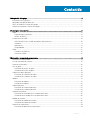 3
3
-
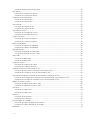 4
4
-
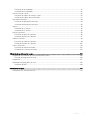 5
5
-
 6
6
-
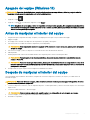 7
7
-
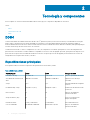 8
8
-
 9
9
-
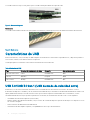 10
10
-
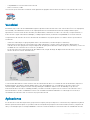 11
11
-
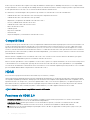 12
12
-
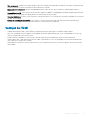 13
13
-
 14
14
-
 15
15
-
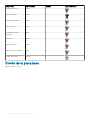 16
16
-
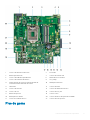 17
17
-
 18
18
-
 19
19
-
 20
20
-
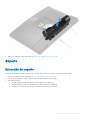 21
21
-
 22
22
-
 23
23
-
 24
24
-
 25
25
-
 26
26
-
 27
27
-
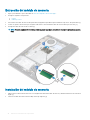 28
28
-
 29
29
-
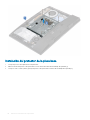 30
30
-
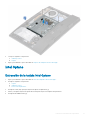 31
31
-
 32
32
-
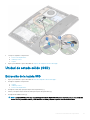 33
33
-
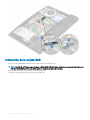 34
34
-
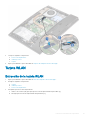 35
35
-
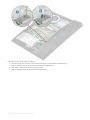 36
36
-
 37
37
-
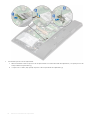 38
38
-
 39
39
-
 40
40
-
 41
41
-
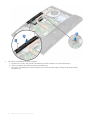 42
42
-
 43
43
-
 44
44
-
 45
45
-
 46
46
-
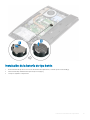 47
47
-
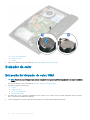 48
48
-
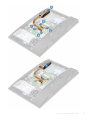 49
49
-
 50
50
-
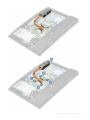 51
51
-
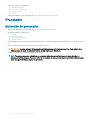 52
52
-
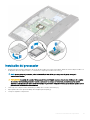 53
53
-
 54
54
-
 55
55
-
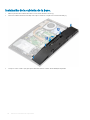 56
56
-
 57
57
-
 58
58
-
 59
59
-
 60
60
-
 61
61
-
 62
62
-
 63
63
-
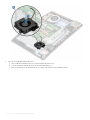 64
64
-
 65
65
-
 66
66
-
 67
67
-
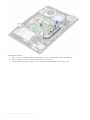 68
68
-
 69
69
-
 70
70
-
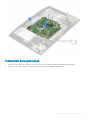 71
71
-
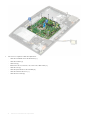 72
72
-
 73
73
-
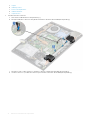 74
74
-
 75
75
-
 76
76
-
 77
77
-
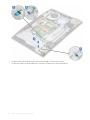 78
78
-
 79
79
-
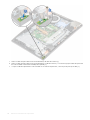 80
80
-
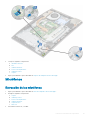 81
81
-
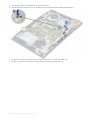 82
82
-
 83
83
-
 84
84
-
 85
85
-
 86
86
-
 87
87
-
 88
88
-
 89
89
-
 90
90
-
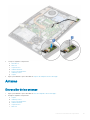 91
91
-
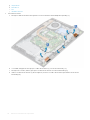 92
92
-
 93
93
-
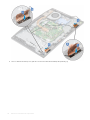 94
94
-
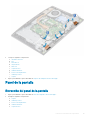 95
95
-
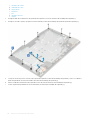 96
96
-
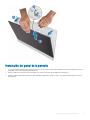 97
97
-
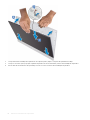 98
98
-
 99
99
-
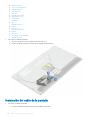 100
100
-
 101
101
-
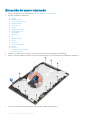 102
102
-
 103
103
-
 104
104
-
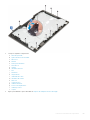 105
105
-
 106
106
-
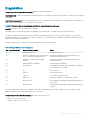 107
107
-
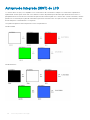 108
108
-
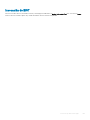 109
109
-
 110
110
Dell OptiPlex 5260 All-In-One Manual de usuario
- Tipo
- Manual de usuario
- Este manual también es adecuado para
en otros idiomas
Artículos relacionados
-
Dell OptiPlex 7760 All In One Manual de usuario
-
Dell OptiPlex 5270 All-in-One El manual del propietario
-
Dell OptiPlex 7470 All-In-One El manual del propietario
-
Dell OptiPlex 7770 All-In-One El manual del propietario
-
Dell OptiPlex 5260 All-In-One Manual de usuario
-
Dell Vostro 360 El manual del propietario
-
Dell OptiPlex 3060 Manual de usuario
-
Dell OptiPlex 5060 Manual de usuario
-
Dell Precision 3431 El manual del propietario
-
Dell OptiPlex XE3 Manual de usuario